Váltás iPhone-ról Samsung S10-re: Minden, amit tudnia kell
Elkészült iPhone-jával, és most az Android új útját szeretné átjárni. Amikor az Android kipróbálásáról van szó, a Samsung tűnik a biztonságos lehetőségnek. A közelmúltbeli bevezetésről szólva a Samsung az S sorozat legújabb modelljével, az S10/S20-zal egészült ki. És ha a Samsung S10/S20 megvásárlásán gondolkodik, ez nagyon érdekes ötletnek tűnik! Sőt, mi lenne, ha ismerné a legfontosabb tudnivalókat, mielőtt iPhone-ról Samsung S10/S20-ra váltana?
Ez a cikk kifejezetten az iPhone-ról a Samsung S10/S20-ra való átvitelre és néhány alapvető pontra összpontosít. Menj tovább és fedezd fel!
- 1. rész: Teendők, mielőtt iPhone-ról Samsung S10/S20-ra váltanak
- 2. rész: Egy kattintással átviheti az összes adatot az iPhone készülékről a Samsung S10/S20 készülékre
- 3. rész: Samsung Smart Switch: A legtöbb adat átvitele iPhone készülékről Samsung S10/S20 készülékre
- 4. rész: Mi a helyzet az adatokkal az iTunesban?
- 5. rész: iPhone-ról Samsung S10/S20-ra: Kötelező dolgok
1. rész: Teendők, mielőtt iPhone-ról Samsung S10/S20-ra váltanak
Mielőtt rátérnénk az adatátviteli megoldásokra, van néhány dolog, amit nem szabad figyelmen kívül hagyni, amikor iPhone-ról Samsung galaxy S10/S20-ra váltunk. Nem akarjuk, hogy figyelmen kívül hagyja ezeket a fontos szempontokat. Ezért olvassa el ezt a részt, hogy megismerje, mit kell észben tartania.
- Akkumulátor: Biztosítania kell, hogy az eszközök, amelyekkel dolgozni fog, jól feltöltöttek legyenek. Amíg átviszi a tartalmat a régi iPhone-ról az újra, a folyamat megszakadhat, ha az eszköz akkumulátora lemerül. Ezért kérjük, hogy az akkumulátort megfelelően töltse fel készülékein.
- A régi iPhone biztonsági mentése: Egy nyilvánvaló pont, amelyet soha nem lehet figyelmen kívül hagyni váltás iPhone-ról Samsung S10/S20-ra az iPhone biztonsági mentése. Soha nem akarja elveszíteni az iPhone-ja által tárolt fontos adatokat, igaz? Ezért fontos, hogy biztonsági másolatot készítsen iPhone-járól, hogy bármikor hozzáférhessen a fontos fájlokhoz, amikor csak akarja.
- Bejelentkezett fiókok: Amikor úgy dönt váltson át iPhone-ról Samsung S10/S20-ra, mindenképpen jelentkezzen ki azokból a fiókokból, amelyekbe bejelentkezett. A fiókokból történő kijelentkezés megakadályozza a szükségtelen jogosulatlan hozzáférést.
- Adatbiztonság: Annak érdekében, hogy megbizonyosodjunk arról, hogy adatai csak Önnél vannak biztonságban. Törölje le az összes adatot a régi iPhone-járól, hogy soha senki más ne tudja használni. Ez létfontosságú abban az esetben, ha valakinek át akarja adni előző telefonját.
2. rész: Egy kattintással átviheti az összes adatot az iPhone készülékről a Samsung S10/S20 készülékre
A szükséges dolgok megbeszélése után készen állunk arra, hogy megismerjük hogyan lehet információkat átvinni iPhone-ról Samsung S10/S20-ra. Szeretnénk Önnek ajánlani DrFoneTool – Telefon átvitel hogy ezt a célt szolgálja. Ez egy olyan szoftver, amely a legegyszerűbb lépésekkel és felülettel minden eddiginél egyszerűbbé teszi az adatátvitelt a felhasználók számára. Még a legújabb iOS-szel is kompatibilis, és eltart néhány pillanatig, hogy kielégítse igényeit.

DrFoneTool – Telefon átvitel
Átkattintási folyamat az összes adat átviteléhez az iPhone készülékről a Samsung S10/S20 készülékre
- A legegyszerűbb és egy kattintással végrehajtható átviteli folyamatot kínálja
- Nemcsak lehetővé teszi az iPhone-ról a Samsungra való átvitelt, de kiterjeszti a kompatibilitást számos Android-eszközzel.
- A különböző operációs rendszerek között lehetséges a migráció
- Az adattípusok széles skálája támogatott, beleértve a névjegyeket, szöveges üzeneteket, képeket, videókat stb.
- Teljesen biztonságos, megbízható és még gyors átviteli sebességet is kínál
Hogyan válthat iPhone-ról Samsung S10/S20-ra egyetlen kattintással
1. lépés: Töltse le a DrFoneTool Toolkit-et
A fájlok iPhone-ról Samsung S10/S20-ra történő átvitelének megkezdéséhez először le kell töltenie DrFoneTool – Telefon átvitel a számítógépében. Telepítse később, majd indítsa el. Néhány opciót látni fog a főképernyőn. Válassza a „Váltás” lehetőséget ezek közül.

2. lépés: Csatlakoztassa az eszközöket
Csatlakoztassa a két eszközt, azaz az iPhone-t és a Samsung S10/S20-at a számítógéphez. Használja az eredeti megfelelő vezetékeket a jobb folyamat és csatlakozás érdekében. A képernyőn ellenőrizheti, hogy a forrás és a céleszközök megfelelőek-e. Ha nem, egyszerűen nyomja meg a „Flip” gombot a választások megfordításához.

3. lépés: Válassza ki a fájlt
A következő képernyőn kiválaszthatja az átvinni kívánt adattípusokat. Egyszerűen jelölje be az átvinni kívánt adattípusok melletti négyzeteket. Ha végzett a kijelöléssel, feltétlenül kattintson az „Átvitel indítása” gombra.
Jegyzet: Van egy „Adatok törlése másolás előtt” opció. Jelölje be ezt az opciót, ha szeretné az adatok törlését a céltelefonon az átvitel előtt.

4. lépés: Végezze el az átvitelt
Kérjük, ne válassza le az eszközöket a folyamat közben. Néhány pillanat elteltével értesítést kap arról, hogy a kiválasztott adatok teljes átvitele megtörtént. Várjon, és élvezze kedves adatait a Samsung S10/S20 készülékben.

3. rész: Samsung Smart Switch: A legtöbb adat átvitele iPhone készülékről Samsung S10/S20 készülékre
A Samsung Smart Switch a Samsung hivatalos alkalmazása. Célja, hogy elérje azt a célt, hogy az adatok más eszközökről a Samsungba kerüljenek. Ez az alkalmazás két módot kínál erre fájlok átvitele iPhone készülékről Samsung S10/S20 készülékre. Vagyis vagy vezeték nélkül továbbíthatunk adatokat, vagy USB-kábel segítségével végezhetjük el a munkát. Sőt, ha nem szeretne számítógépet használni az adatok mozgatására, akkor ez a módszer hasznosnak bizonyulhat.
Ez a módszer azonban bizonyos korlátozásokkal jár. Hadd mutassuk be először ezeket, és utána térjünk rá a további lépésekre.
- Az alkalmazás használata közben a céleszköz nem lehet más, mint a Samsung. Leegyszerűsítve, fordítva nincs mód az adatok átvitelére. Csak más eszközökről helyezhet át adatokat a Samsungra, a Samsungról más eszközökre nem.
- Másodszor, Samsung készülékének Android 4.0 felett kell működnie. Ellenkező esetben az alkalmazás nem fog működni.
- Az alkalmazás nem támogatja teljes mértékben az iOS 9 rendszerrel készült iCloud biztonsági mentéseket. Ha iOS 9 rendszeren futó iPhone-nal próbálta meg a biztonsági mentést, egyszerűen áthelyezheti a névjegyeket, fényképeket, videókat és naptárat.
- Vannak olyan jelentések is, amelyek szerint a felhasználók rossz tapasztalatai vannak az adatátvitel utáni adatsérüléssel kapcsolatban.
- Nagyon sok eszköz nem kompatibilis az alkalmazással. A felhasználóknak ebben az esetben a Kies alkalmazás segítségével kell csatlakoztatniuk a készüléket a számítógéphez.
Adatátvitel iPhone-ról Samsung S10/S20-ra a Smart Switch segítségével (vezeték nélküli módon)
1. lépés: A vezeték nélküli módszer lehetővé teszi az iCloudban mentett adatok átvitelét. Tegyük fel, hogy engedélyezte az iCloud biztonsági mentést (‘Beállítások’ > ‘iCloud’ > ‘Biztonsági mentés’ > ‘Biztonsági mentés most’), töltse le az alkalmazást Samsung készülékére.
2. lépés: Indítsa el az alkalmazást, és válassza a „WIRELESS” lehetőséget. Később válassza ki a „FOGADÁS” opciót, és érintse meg az „iOS” elemet.
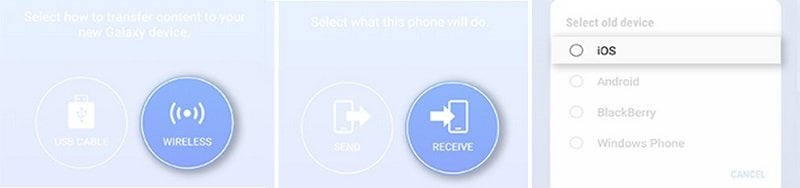
3. lépés: Ideje bejelentkezni az Apple ID-vel. Csak írja be a hitelesítő adatokat, és közvetlenül ezután koppintson a „BEJELENTKEZÉS” gombra. Válassza ki a tartalmat, majd kattintson az „IMPORTÁLÁS” gombra. A kiválasztott adatok most átkerülnek Samsung S10/S20 készülékére.

Adatátvitel iPhone-ról Samsung S10/S20 készülékre Smart Switch segítségével (USB-kábel)
Ha nagy mennyiségű adatot szeretne átvinni, tartsa kellően feltöltött iPhone-ját és Samsung S10/S20-ját. Ez azért van, mert az átviteli folyamat jó sok időt felemészt. És ha a készülék lemerült akkumulátor miatt kikapcsol, az átviteli folyamat akadályozni fog.
Egy másik dolog, amit meg kell jegyezni ennek a módszernek a használatakor, hogy rendelkeznie kell egy OTG-kábellel. Ez segít az iOS-kábel és az USB-kábel csatlakoztatásában. És sikeresen létrehozza a kapcsolatot a két eszköz között.
1. lépés: Kezdje az alkalmazás telepítésével mindkét telefonra. A telepítés után indítsa el az alkalmazást az eszközökön. Most érintse meg az „USB-KÁBEL” opciót.
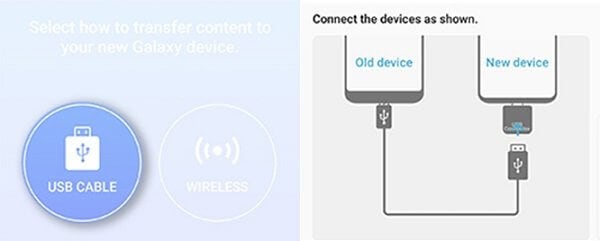
2. lépés: Hozzon létre kapcsolatot az iPhone és a Samsung S10/S20 között a korábban elkészített kábelek segítségével. Sikeres csatlakozás után egy felugró ablak jelenik meg iPhone-ján. Érintse meg a „Trust” elemet az előugró ablakban, majd a „KÖVETKEZŐ” gombot.
3. lépés: Válassza ki az átvinni kívánt tartalmat, és végül érintse meg az „ÁTVITEL” elemet. Várjon egy kicsit, amíg az adatok átvitele megtörténik a Samsung S10/S20 készülékére.

4. rész: Mi a helyzet az adatokkal az iTunesban?
Jól! iPhone-felhasználóként alapértelmezés szerint mindannyian adataink nagy részét az iTunesban tároljuk. És miközben mérlegeli váltás iPhone-ról Samsung S10/S20-ra, ezen fontos iTunes-adatok átvitele az új készülékre is elengedhetetlenné válik. És ha nem tudod, hogyan kell ezt megtenni, akkor szívesen elhárítjuk ezt a kíváncsiságodat. Mint DrFoneTool – Telefon biztonsági mentés (Android) komplikációk nélkül segít Önnek. Lehetővé teszi, hogy több mint 8000 Android-modellel dolgozzon, így könnyedén visszaállíthatja az iCloud vagy az iTunes adatait Android-eszközökön. Tekintsük ezt a szempontot az iPhone-ról a Samsung S10/S20-ra való áttérés során.
Hogyan lehet visszaállítani az összes iTunes biztonsági másolatot a Samsung S10/S20-ra egy kattintással
1. lépés: Töltse le és telepítse az eszközt
Kezdje el a DrFoneTool letöltését számítógépére. Egyszerűen kattintson az alábbi gombra a letöltéshez.
A letöltés után fejezze be a telepítési folyamatot. A sikeres telepítés után nyissa meg az eszközkészletet, és válassza a „Biztonsági mentés és visszaállítás” lehetőséget a főképernyőn.

2. lépés: Csatlakoztassa az Android-eszközt
Most vegye elő a Samsung S10/S20 készüléket és az eredeti USB-kábelt. A kábel segítségével csatlakoztassa készülékét a számítógéphez. Miután az eszköz sikeresen csatlakozott, nyomja meg a képernyőn megjelenő „Visszaállítás” gombot.

3. lépés: Válassza a lapot
Miután a következő képernyőre navigált, kattintson a „Visszaállítás az iTunes biztonsági másolatból” elemre. Ez az opció a bal oldali panelen található. Ha ezt választja, az iTunes biztonsági másolatainak listája megjelenik a képernyőn.

4. lépés: Válassza ki az iTunes biztonsági mentési fájlját
A listából csak ki kell választania a kívánt biztonsági mentési fájlt, és kattintson a „Nézet” gombra. Ha rákattint, a program felismeri a fájlt, és megjeleníti a benne lévő adatokat.

5. lépés: Előnézet és visszaállítás
Most már egyesével kiválaszthatja az adattípust a bal oldali panelről. Az adattípus kiválasztásakor megtekintheti azokat a képernyőn. Ha elégedett az előnézettel, kattintson a „Visszaállítás az eszközre” gombra.

6. lépés: Erősítse meg és fejezze be a visszaállítást
Látni fog egy új párbeszédpanelt, ahol ki kell választania a céleszközt. Végül kattintson a ‘Folytatás’ gombra, és megkezdődik az adattípusok visszaállítása. Kérjük, vegye figyelembe, hogy azok az adattípusok, amelyeket egy Android-eszköz nem képes támogatni; nem lesz visszaállítva rá.

5. rész: iPhone-ról Samsung S10/S20-ra: Kötelező dolgok
Az iPhone-ról a Samsung galaxy S10/S20-ra való váltás vagy az eszközök közötti váltás fárasztó munkának tűnhet. Van néhány elkerülhetetlen adattípus, amelyet át kell vinni, amikor iPhone-ját Samsung S10/S20-ra cseréli. Azokról az adattípusokról fogunk beszélni, amelyek nagyon fontosak.
- Elérhetőségek: Mondanunk sem kell, hogy mindannyian teljes mértékben a telefonunktól függünk a névjegyek megszerzésében, mivel ezek naplózása mára a múlté. Ezért rendkívül fontos az érintkezők áthelyezése az új Samsung S10/S20-ba vagy bármely más megvásárolt eszközbe.
- Naptár: Rengeteg fontos dátumot/eseményt tartunk nyilván a naptárban. És ez egy másik kiemelkedő fájltípus, amelyet nem szabad figyelmen kívül hagyni, amikor iPhone-ról Samsung S10/S20-ra váltunk.
- Fotók: Miközben minden egyes pillanatot megörökít, hogy megalkothassa hatalmas emlékeit, igazából nem szeretné kihagyni a fényképek új eszközre való átvitelét, igaz? Ezért érdemes magunkkal vinni a fotókat, amikor fájlokat viszünk át iPhone-ról Samsung S10/S20-ra.
- Videók: Nem csak a fényképek, hanem a videók létrehozása is különleges színt ad a közeli személyekkel eltöltött pillanatoknak. Amikor pedig iPhone-ról Samsung galaxy S10/S20-ra vált, mindenképpen ügyeljen a videóira.
- Dokumentumok: Legyen szó hivatalos vagy személyes okmányairól, ezeket mindig vigye magával. Soha nem tudhatod, mikor van szükséged rájuk. Ezért vegye fel a dokumentumokat is a listába, miközben iPhone-ról Samsung S10/S20-ra vált.
- Hang/zene: Egy zenerajongó számára a kedvenc számok bármelyikének elvesztése káoszt teremthet. Tehát, amikor információkat visz át iPhone-ról a Samsung S10/S20 készülékre, ne hagyja ki a zene- és audiofájlokat.
- Szöveges üzenetek: Amióta a különféle üzenetküldő alkalmazások elindultak, kevésbé sodródunk a szöveges üzenetek felé. Azonban továbbra is fontosak, mivel számos hivatalos üzenet van, amelyeket nem hagyhat figyelmen kívül. Ez azért van, mert gondoskodnia kell róla, és át kell vinnie az új készülékére.
- Közösségi alkalmazáscsevegés (WeChat/Viber/WhatsApp/Line/Kik): A mai korszak nem teljes a WhatsApp, WeChat és hasonló közösségi alkalmazások nélkül. Ha nem folytatja ezeket a csevegéseket az új eszközzel, az nagyon fontos beszélgetésekbe kerülhet. Az átvitelhez ezt a nagyszerű eszközt használhatjuk DrFoneTool – WhatsApp Transfer.
Legfrissebb cikkek

